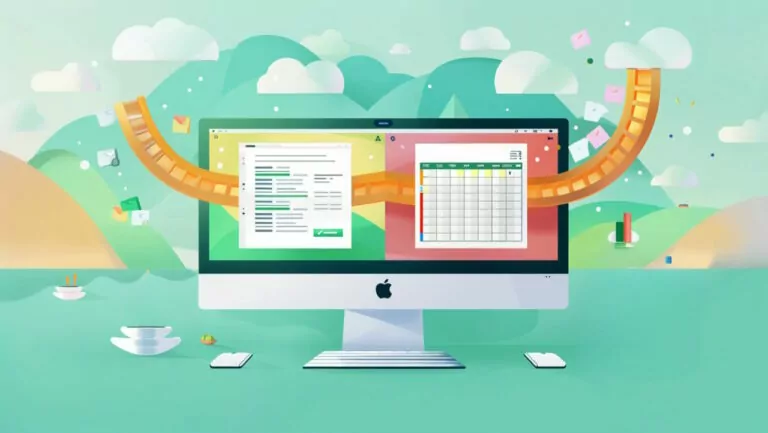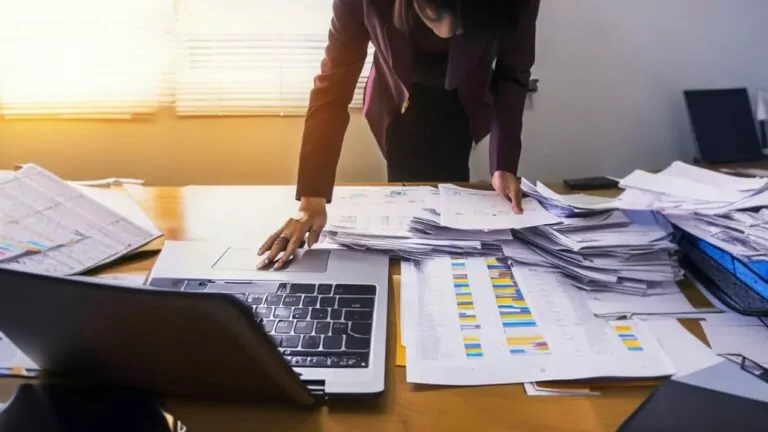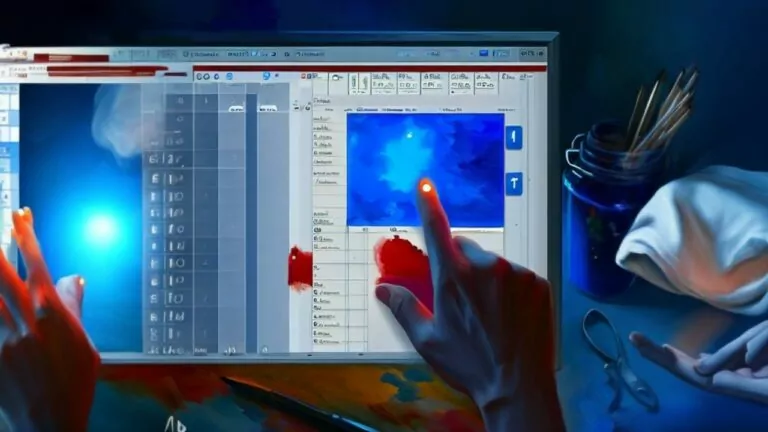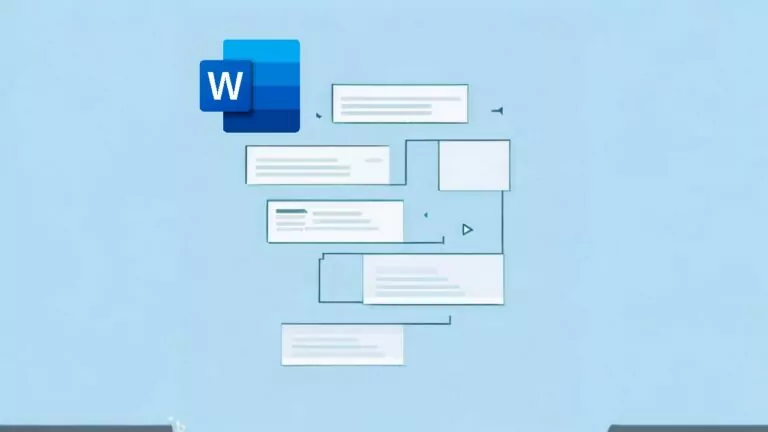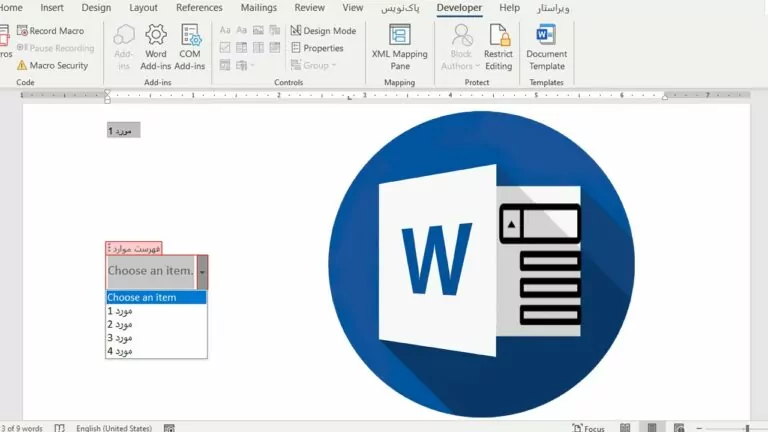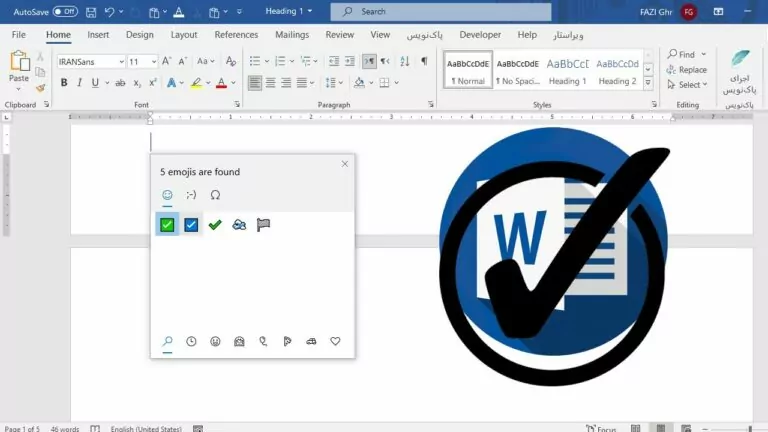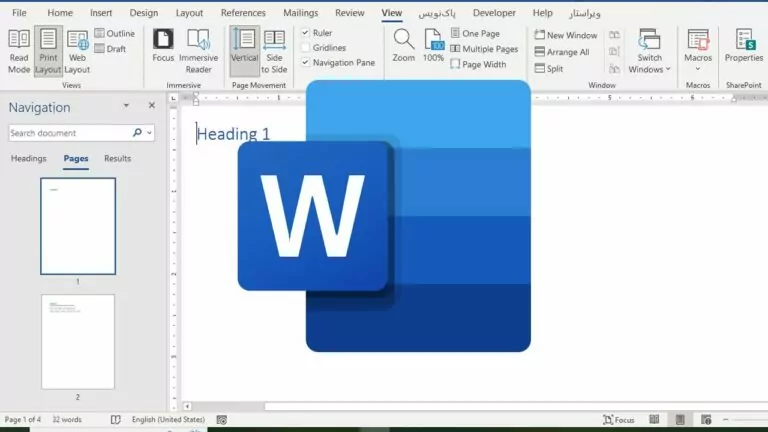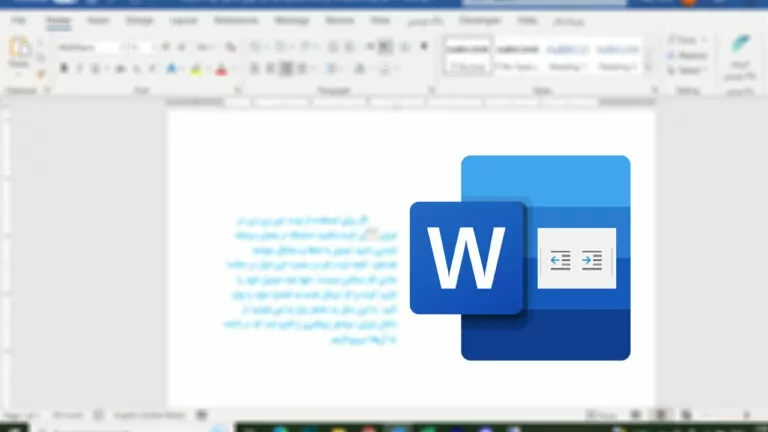تراز کردن افقی و عمودی متن در ورد — به زبان ساده (+ دانلود فیلم آموزش رایگان)

تراز کردن افقی و عمودی متن در ورد به کمک ابزارهایی که در این نرمافزار گنجانده شده به سادگی امکانپذیر است. بدین ترتیب، کاربران آزادی عمل کاملی در مورد تعیین موقعیت متن در یک سند ورد به دست میآورند. در ادامه روش کار را توضیح میدهیم.
فیلم آموزشی تراز افقی و عمودی متن در ورد
تراز کردن افقی متن در ورد
ترازسازی افقی که به نام ترازسازی مرکزی نیز نامیده میشود، موجب میشود که متن بین حاشیههای دو سمت صفحه تراز شود. این ابزار امکان انتخاب بخش خاصی از متن و تراز کردن افقی آن را نیز فراهم ساخته است. بدین ترتیب کنترل بیشتری روی این روش تراز کردن متن در سند به دست میآوریم.
برای تراز کردن افقی متن روی صفحه، متنی را که میخواهیم در مرکز صفحه قرار دادیم هایلایت میکنیم. سپس روی آیکون Center Alignment در گروه Paragraph زبانه Home کلیک میکنیم. به طور جایگزین میتوانید از کلیدهای میانبر Ctrl+E نیز استفاده کنید
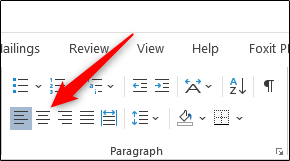
اینک متن به صورت افقی تراز شده و در وسط صفحه قرار گرفته است. پیش از وارد کردن یک متن نیز میتوانید این گزینه را فعال کنید تا هنگام ورود متن به صفحه، عملیات تراز کردن در مورد آن انجام شود. تصمیمگیری در این مورد بر عهده شما است.
تراز کردن عمودی متن در ورد
چنان که احتمالاً حدس میزنید، تراز کردن عمودی نیز موجب میشود که متن به صورت متناسب بین حاشیههای فوقانی و تحتانی صفحه قرار گیرد. در صورتی که این گزینه را روی صفحهای که پر از متن است اعمال کنید، احتمالاً متوجه تفاوت پیشآمده نخواهید شد. برای مشاهده عملی تفاوت باید گزینه متن عمودی را پیش از وارد کردن متن در سند فعال کنید.
برای تراز کردن عمودی متن روی صفحه به زبانه Layout بروید و آیکون کوچکی را که در گوشه سمت راست-پایین گروه Page Setup قرار دارد، انتخاب کنید.
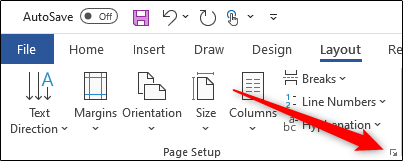
این کار موجب میشود که کادر محاورهای Page Setup باز شود. در این کادر به زبانه Layout بروید و سپس روی فلش کنار Vertical Alignment در بخش Page کلیک کنید. بدین ترتیب تعدادی از گزینههای تراز عمودی را مشاهده میکنید. در ادامه روی Center کلیک کنید و یا این که میتوانید گزینه دیگری که با نیازمندی شما مطابقت بیشتری دارد انتخاب کنید.

بدین ترتیب اکنون متن روی صفحه، نتیجه اعمال گزینه تراز سازی عمودی را نمایش میدهد. اگر میخواهید بخش خاصی از متن را در سند به صورت عمودی تراز کنید، میتوانید از روش سادهای که در ادامه توضیح میدهیم، استفاده کنید.
ابتدا متنی را که میخواهید به صورت عمودی تراز کنید، انتخاب نمایید. سپس به زبانه Layout کادر محاورهای Page Setup بازگردید. در ادامه نوع تراز عمودی مورد نظر خود را انتخاب کرده و منوی بازشدنی کنار Apply To را باز کنید و با انتخاب گزینه Selected text روی دکمه OK کلیک کنید.
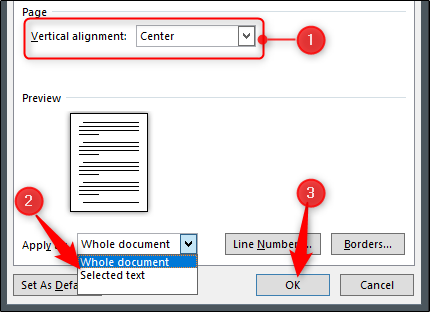
بدین ترتیب اکنون متن انتخاب شده، به صورت عمودی تراز میشود.
اگر این مطلب برای شما مفید بوده است، آموزشهای زیر نیز به شما پیشنهاد میشوند:
- مجموعه آموزشهای نرمافزار Word (ورد)
- آموزش نرم افزار Microsoft Word 2016
- مجموعه آموزشهای نرمافزارهای Microsoft Office (آفیس)
- نوشتن فرمول در ورد — به زبان ساده
- طراحی بروشور در ورد — از صفر تا صد
==